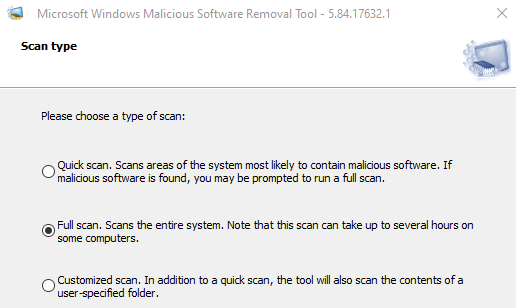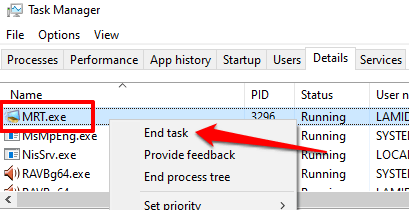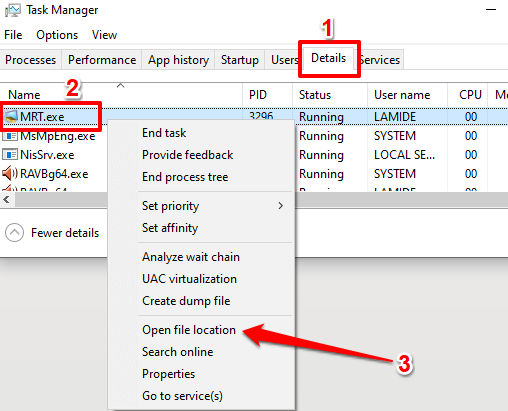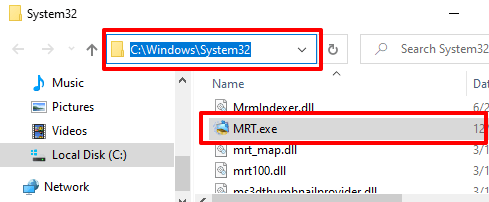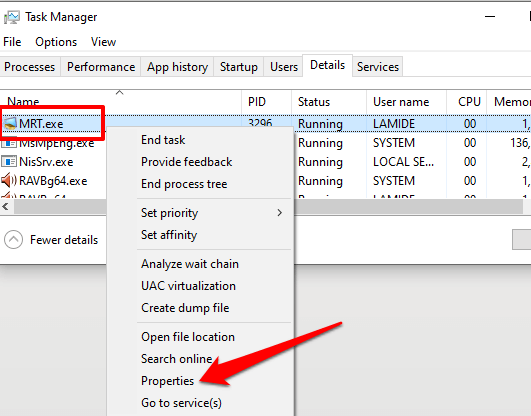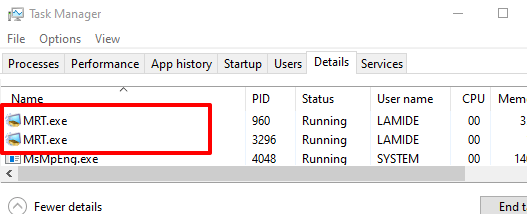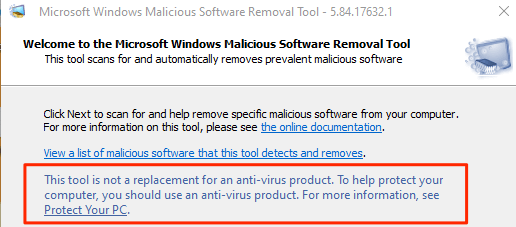Сомневаться в легитимности неизвестные системные файлы — это нормально, особенно когда они аномально потребляют системные ресурсы. Если вы запустите диспетчер задач и обнаружите, что процесс, получивший название MRT.exe, неоправданно сильно использует процессор, у вас есть все основания для беспокойства.
В этом руководстве мы объясним, что означает mrt.exe и что он делает. Кроме того, вы узнаете, как определить, есть ли у вас безопасная копия файла на вашем компьютере.
Что такое mrt.exe?
mrt.exe — это исполняемый файл средства удаления вредоносных программ Microsoft Windows . Вы найдете этот файл на каждом компьютере под управлением операционной системы Windows. Microsoft разработала средство удаления вредоносных программ, позволяющее время от времени сканировать ваш компьютер на наличие популярных вредоносных программ, вирусов и червей.
По умолчанию средство удаления вредоносных программ находится в спящем режиме и запускается только один раз в месяц. Вы также можете вручную использовать этот инструмент для запуска Быстрого сканирования , Полного сканирования или Настраиваемого сканирования вашего компьютера.
Чтобы получить доступ к интерактивному интерфейсу средства удаления программного обеспечения, введите mrt.exe в строке поиска Windows и выберите Открыть . Следуйте инструкциям и выберите тип сканирования, которое вы хотите выполнить.
Если инструмент обнаруживает какое-либо заражение, он немедленно удаляет его и создает отчет, содержащий количество проверенных, зараженных и удаленных файлов.
Отчет создается автоматически и сохраняется в текстовом файле с названием mrt.log. Перейдите на Локальный диск (C:) >Windows >debug и дважды щелкните файл mrt.log , чтобы просмотреть отчеты о сканировании.
Как уменьшить загрузку процессора mrt.exe
Иногда из-за временного сбоя системы средство удаления программного обеспечения может потреблять слишком много системных ресурсов. Щелкните правой кнопкой мыши MRT.exe в диспетчере задач и выберите Завершить задачу .
Если процесс снова появляется в диспетчере задач и продолжает ненормально потреблять ресурсы ЦП и памяти, перезагрузите компьютер и проверьте еще раз. Если проблема не исчезнет, возможно, средство удаления программного обеспечения заражено и небезопасно..
Безопасен ли mrt.exe? 3 способа проверки
Средство удаления вредоносных программ встроено в операционную систему Windows компанией Microsoft. Это безопасно и не вызовет проблем на вашем компьютере.
Однако, если mrt.exe всегда активен, когда вы проверяете диспетчер задач, вирус может быть замаскирован под средство удаления вредоносных программ. Перечисленные ниже методы помогут вам определить, является ли файл mrt.exe на вашем компьютере подлинным или это мошенническая имитация.
1. Проверьте расположение файла
Исполняемый файл средства удаления вредоносных программ находится в папке system32 (C:\Windows\System32) на устройствах с Windows 10. Если файл находится в другом месте, возможно, это вирус или вредоносная программа. Выполните следующие действия, чтобы проверить расположение файла mrt.exe на вашем компьютере.
<р>1. Нажмите Ctrl + Shift + Esc , чтобы запустить диспетчер задач Windows. <р>2. Перейдите на вкладку Сведения , щелкните правой кнопкой мыши MRT.exe и выберите Открыть расположение файла в контекстном меню.Если вы не можете найти файл в диспетчере задач, введите mrt.exe в строке поиска Windows и выберите Открыть расположение файла .
Откроется новое окно проводника, в котором будет выделен файл MRT.exe.
<р>3. Нажмите адресную строку проводника, чтобы проверить местоположение файла.2. Проверьте цифровую подпись файла
Некоторые трояны и черви могут создавать вредоносные копии файла MRT.exe при заражении вашего компьютера. Хорошим примером является Троян TROJ_TIBS.DC, как сообщает Trend Micro — компания, занимающаяся безопасностью данных и кибербезопасностью.
Проверка цифровой подписи MRT.exe также является эффективным способом определить, есть ли у вас подлинная копия файла. Щелкните правой кнопкой мыши MRT.exe в проводнике или диспетчере задач и выберите Свойства .
Перейдите на вкладку Цифровые подписи и проверьте столбец Имя подписывающего лица .
Если подписывающей стороной или издателем является не Microsoft Windows, у вас есть вредоносная копия файла MRT.exe. Запустите файл через антивирусное программное обеспечение или удалите его с компьютера..
Примечание . В диспетчере задач можно найти несколько экземпляров MRT.exe. Если это касается вашего ПК, обязательно проверяйте расположение файла и цифровую подпись для каждого случая.
3. Сканирование с помощью онлайн-анализатора файлов
При отсутствии антивирусного программного обеспечения используйте онлайн-сканеры вирусов, например VirusTotal, чтобы проверить, является ли файл MRT.exe на вашем компьютере вредоносным. Посетите Сайт VirusTotal, перейдите в раздел Файл и загрузите файл MRT.exe на веб-сайт.
VirusTotal просканирует и проанализирует файл на наличие вредоносных программ, червей и других типов вредоносного контента.
Следует ли удалить mrt.exe?
Вам следует удалить средство удаления вредоносных программ со своего компьютера, если mrt.exe находится за пределами папки system32. Аналогичным образом удалите файл, если он не подписан Microsoft или если ваше программное обеспечение безопасности помечает его как вредоносный.
Если у вас есть специальный инструмент для защиты от вредоносных программ или сканер вирусов, вы можете обойтись без средства удаления вредоносных программ для Windows. Однако мы рекомендуем иметь этот инструмент на своем компьютере для дополнительной безопасности. Если вы удалили файл, потому что он проблематичный или неподдельный, вам следует скачать и переустановить официальная копия mrt.exe с сайта Microsoft.
При запуске Windows Проверка системных файлов (SFC) или Проверьте Дисковую утилиту на вашем компьютере также будет переустановлен подлинный файл mrt.exe. Аналогично при установке Центра обновления Windows: выберите Настройки >Обновление и безопасность >Центр обновления Windows >Проверить наличие обновлений и установите его. любое доступное обновление на странице.
Будьте защищены
Хотя средство удаления вредоносных программ помогает удалить определенные вредоносные программы с вашего компьютера, Microsoft подчеркивает, что оно не является заменой антивирусного программного обеспечения. Для круглосуточной защиты на вашем компьютере должна быть установлена специальная антивирусная программа.
Взгляните на наши сборник бесплатных и платных сканеров вирусов и вредоносных программ. Кроме того, прочтите эту статью от полное удаление вредоносного ПО в Windows. Эти ресурсы содержат несколько отличных инструментов, которые помогут остановить вредоносные процессы и другие угрозы безопасности на вашем устройстве.
.